Звук у відеоіграх має вирішальне значення, він може як забезпечити повне занурення в ігровий процес, так і зруйнувати його. Саме тому, коли ваш контролер Xbox One не розпізнає підключену гарнітуру, це може викликати значне розчарування. Існує кілька причин, через які ігровий контролер може не розпізнавати гарнітуру.
Проблеми можуть виникати через ненадійне з’єднання, а також через програмне або апаратне забезпечення. Розгляньмо декілька загальних та легких для реалізації способів вирішення цієї проблеми, які допоможуть вам відновити функціональність гарнітури з контролером Xbox One.
1. Перевірка надійності підключення
Перш ніж переходити до складніших рішень, розпочніть з перевірки основ, переконавшись, що всі з’єднання виконано належним чином. Особливу увагу приділіть тому, щоб 3,5-мм аудіороз’єм вашої гарнітури був міцно вставлений у відповідний порт контролера Xbox One.
Якщо ваш контролер Xbox One не має вбудованого 3,5 мм порту, переконайтеся, що адаптер, який ви використовуєте для підключення, також надійно приєднано. При правильному підключенні, роз’єми гарнітури та адаптери не повинні випадати при невеликих рухах.
Важливо також переконатися, що сам контролер належним чином підключено до вашої ігрової системи Xbox One. Неналежне підключення буде відображено миготливою кнопкою Xbox.
Після перевірки з’єднання гарнітури та контролера, натисніть кнопку Xbox на консолі і перейдіть до розділу “Аудіо та музика”. Там ви зможете переконатися, що звук гарнітури не вимкнено.
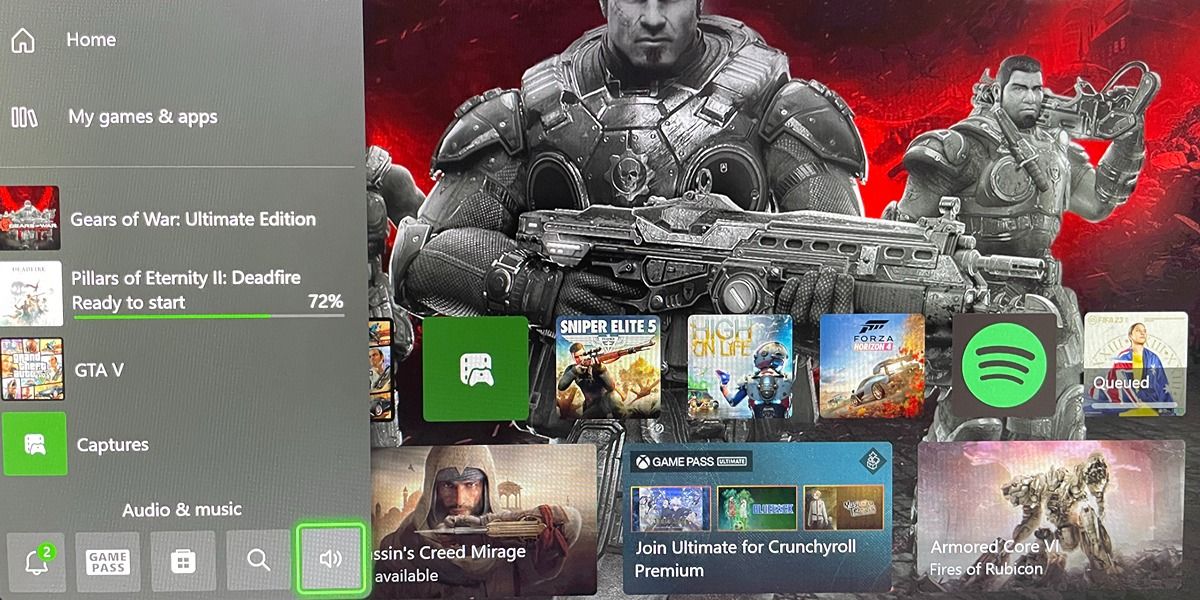
2. Виявлення джерела проблеми
Щоб точно визначити, чи проблема криється у контролері, чи в гарнітурі, варто спробувати протестувати їх окремо на іншому обладнанні. Підключіть гарнітуру до ноутбука або смартфона, щоб перевірити її працездатність.
Якщо у вас є можливість скористатися іншою парою навушників, під’єднайте їх до свого контролера, щоб перевірити, чи вони працюють. Якщо друга гарнітура працює, то проблема, ймовірно, з вашою першою гарнітурою. Якщо ж друга гарнітура також не працює, то скоріше за все проблема у контролері.
3. Оновлення програмного забезпечення контролера
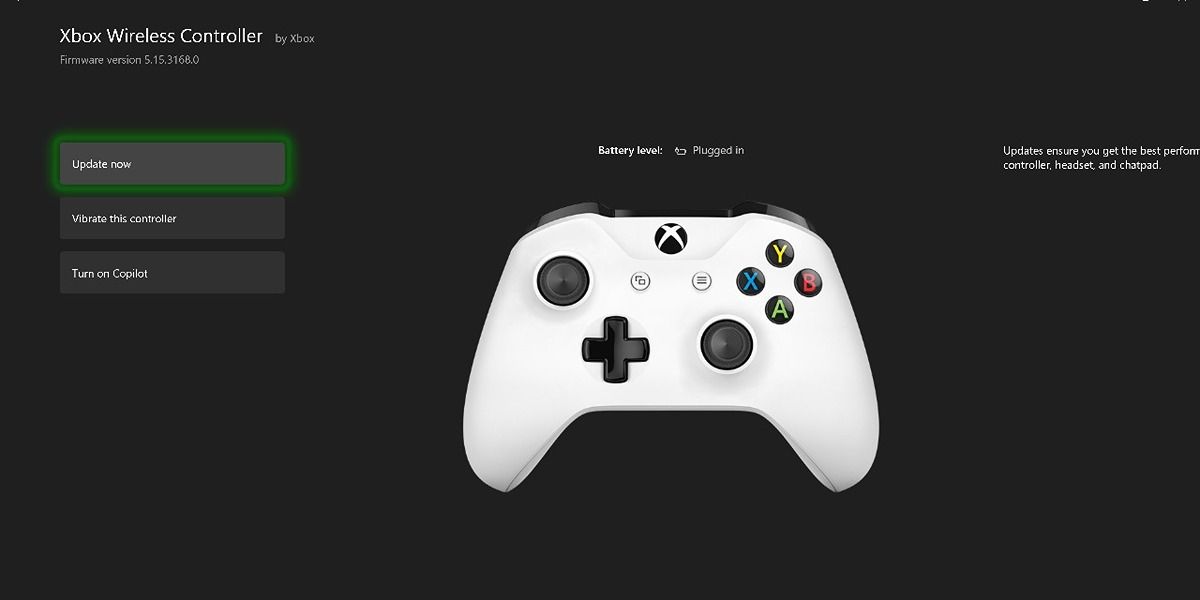
Застаріла мікропрограма контролера іноді може бути причиною проблем із сумісністю. Оновлення контролера Xbox One можна виконати як бездротовим способом, так і через USB-кабель. Проте, бездротове оновлення можливе тільки для контролерів, які мають 3,5-міліметровий аудіопорт.
З іншого боку, оновлення за допомогою кабелю USB доступне для всіх поколінь контролера Xbox One. Існує два варіанти оновлення контролера Xbox One через USB-кабель.
Ви можете підключити контролер безпосередньо до консолі через USB-порт на лівій стороні дисковода консолі. Або ж ви можете підключити контролер до комп’ютера та відкрити програму Microsoft Store. У ній перейдіть до розділу “Аксесуари Xbox” > “Відкрити”, а потім натисніть на три крапки, щоб перевірити наявність оновлень.
4. Скидання консолі Xbox
Якщо жоден з попередніх методів не приніс успіху, варто спробувати перезавантажити вашу консоль Xbox One або Series X|S. Можна виконати м’яке або жорстке скидання. М’яке скидання – це звичайний перезапуск консолі.
Жорстке скидання, натомість, передбачає повне вимкнення консолі з подальшим її включенням. Ось як можна вимкнути консоль Xbox:
|

Легке відновлення роботи гарнітури на Xbox One
Хоча проблема з нерозпізнаванням гарнітури контролером Xbox One може бути неприємною, її можна швидко вирішити. Спочатку переконайтеся, що всі з’єднання надійні та працездатні, а також перевірте роботу контролера та гарнітури на інших пристроях.
Далі, розгляньте варіант оновлення контролера бездротовим способом або через підключення до комп’ютера Xbox або Windows. Якщо оновлення не вирішить проблему, перезавантажте консоль та виконайте повний цикл живлення.